最近、VtuberやVRChatの流行から、3DCGに興味を持ったという方は多いのではないでしょうか。
私もその一人で、「自分で3Dのモデリングとかできたら楽しいだろうなー」と感じ、勉強を始めました。
現在勉強しているのはBlenderというソフトなんですが、このソフトが無料なのにめちゃくちゃ高機能なので紹介したいと思います。
今回の内容は以下の通りです。
- Blenderとはどんなソフトなのか?
- 導入の仕方
- 最初にしておくべき日本語化のセッティング
Blenderとは?
Blenderは無料で使用できる3DCGソフトです。
ソフトウェアのソースコードが公開されているオープンソースで、現在も有志の方などによって機能の拡張や整備が進められています。
現在、商用のハイエンド3Dソフトにも劣らない機能を備えており、無料で利用できる3DCGソフトの中ではBlenderより高性能なソフトは存在しないでしょう。
また、Windows/Mac/Linuxといったプラットフォームに対応しているだけでなく、日本語にも対応しています。
その一方で、機能が多すぎて初心者にとっては扱うのが難しいことや、操作やUIが独特という欠点があります。
最近のソフトは見ただけで直感的に操作方法が分かるようなものが多いですが、Blenderは直感で使いこなすことが不可能といっても過言ではなく、ちょっと使う程度でも勉強が必要です。
- Blenderは無料で使える3DCGソフト
- Windows/Mac/Linux対応
- 日本語にも対応
- そして商用にも劣らない機能性
- 一方で使うこなすのが大変
どんなことが出来るの?
Blenderを使いこなすことが出来るとどんなことが出来るのか。
以下の動画を見て頂くとわかりりやすいと思います。
この動画内で表現されているものはすべてBlenderで作られており、極限まで使いこなすことが出来れば、あらゆるものを3Dで作ることが出来ます。
またBlenderでは3DCGを作成するための基本的な機能の他に、物理演算によるシミュレーションや動画編集まで行うことができ、とても無料のソフトとは思えない高機能ぶりです。
ダウンロードとインストール
Blenderのインストーラーは『Blender公式サイト』からダウンロードすることが出来ます。
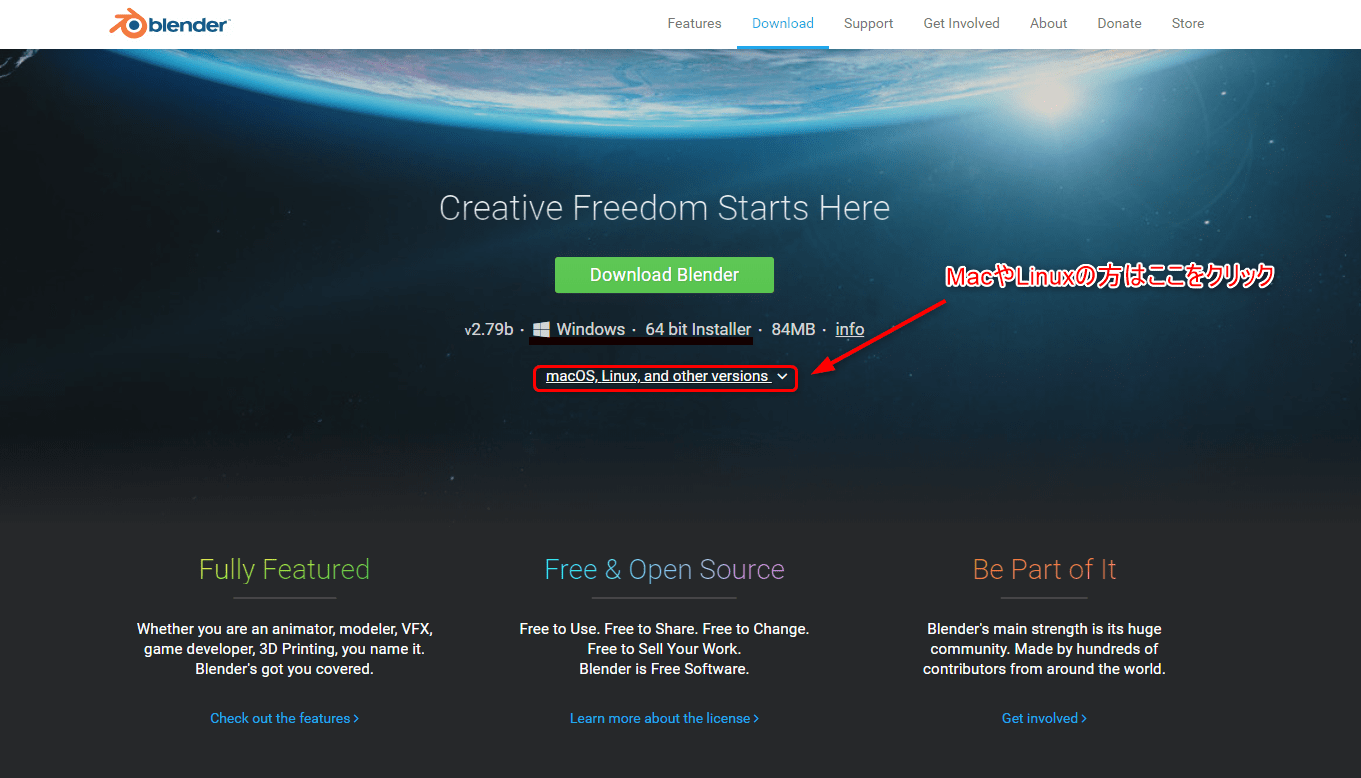
Windowsの方は真ん中にある「Dowuload Blender」をクリック、MacまたはLinuxの方は下の赤枠の所をクリックして自分のPCのOSを選択してダウンロードしましょう。
次に、ダウンロードしたインストーラーを起動します。
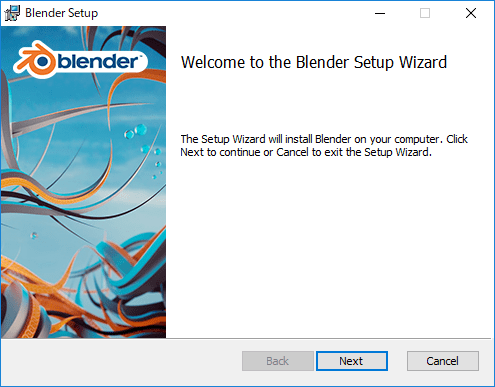
特に難しいことはありません。
基本的に「Next」クリックで大丈夫です。
日本語化
Blenderはデフォルトの状態だと素で手が英語表記になっています。
そのため、最初に日本語化を行いましょう。
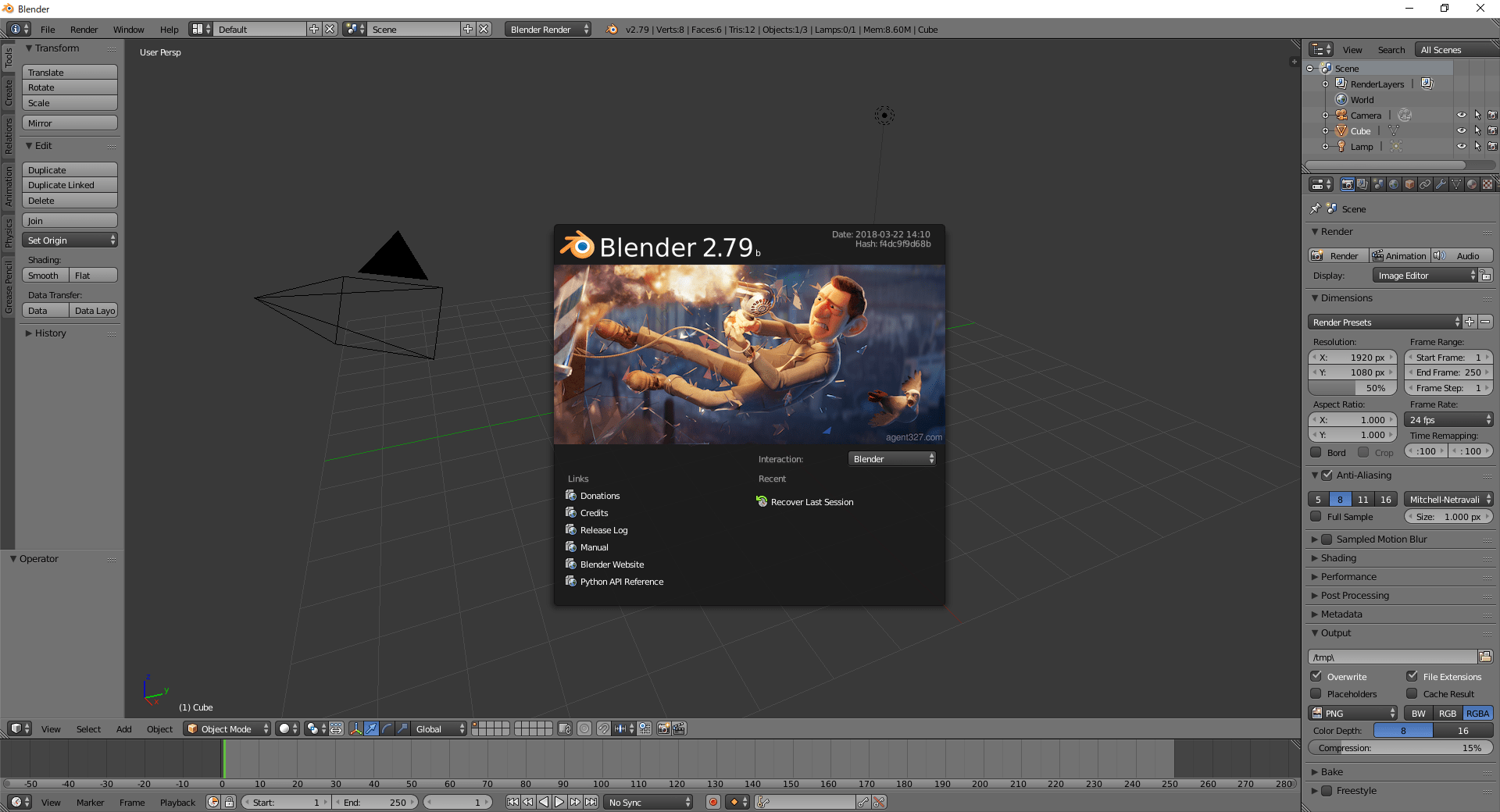
こちらがBlenderを起動したときの最初の画面です。
全て英語表記ですね。
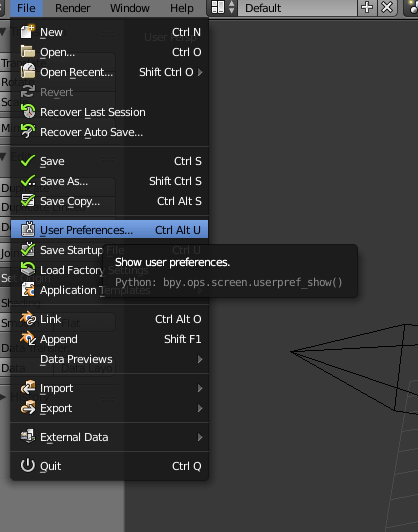
日本語化を行うには、まず画面左上の「File」→「User Preferences」の順にクリックしましょう。
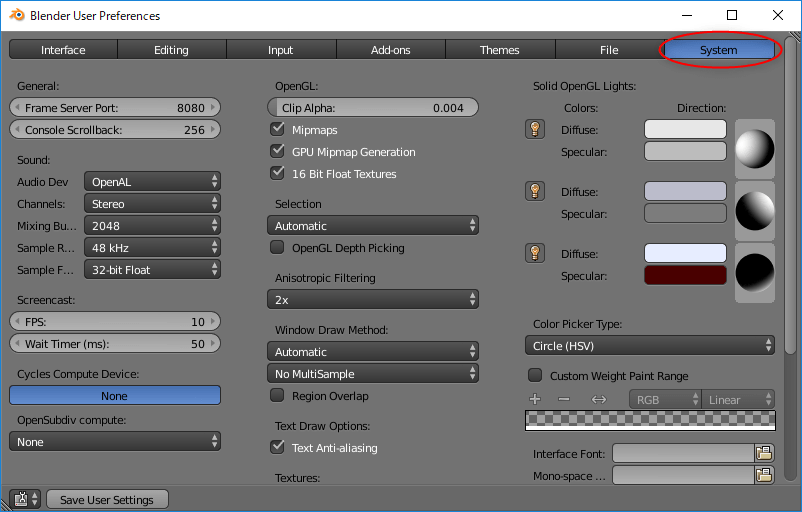
このような画面が表示されるはずです。
違うという方は上のタブから「System」をクリックしましょう。
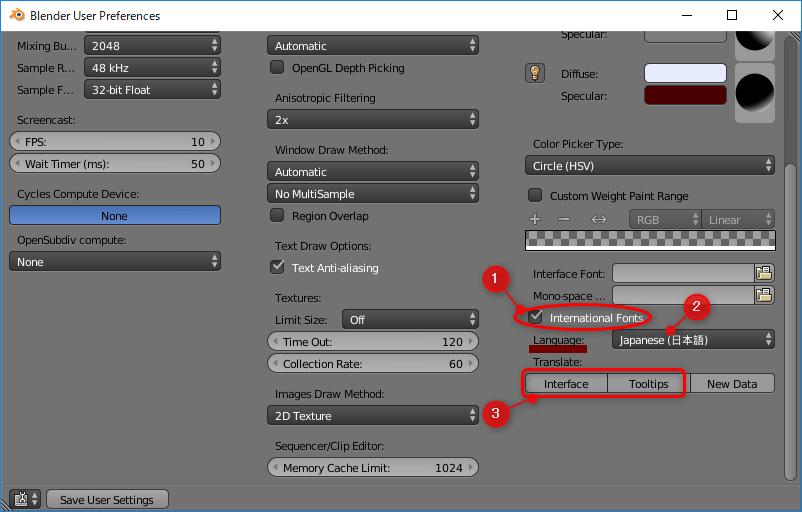
次に画面を下にスクロールし、「Intemational Fonts」にチェックを入れます。
すると、下に新しい項目が表示されるので、Languageを日本語にし、
「Translate」の「Interface」と「Tooltips」の2つをクリックします。
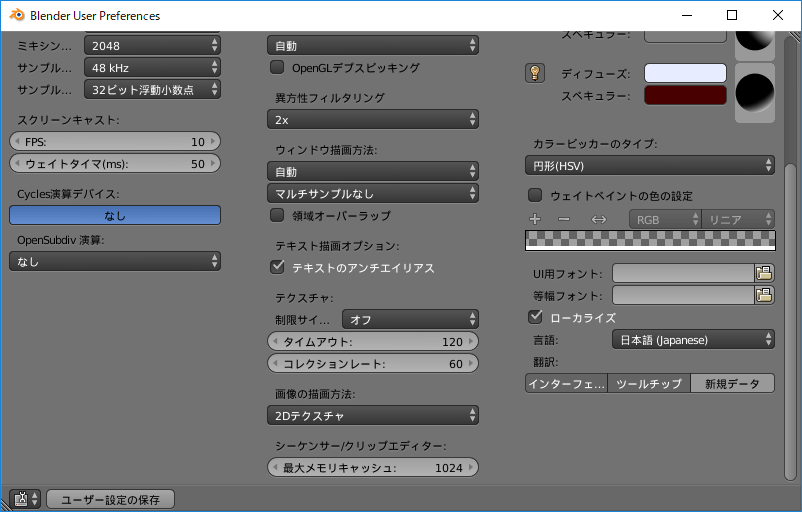
最終的にこのようになるはずです。
これで日本語化は完了し、次回起動時も日本語のままになります。
今回は以上です。
自身の勉強が追いつき次第Blenderの使い方についての記事も書いていこうと思います。


